La respuesta es “no” y el mensaje que despliega al intentarlo es el siguiente:
Por que no?, pues realmente queremos hacer dos procesos distintos en uno solo y esto no es posible nativamente en SharePoint, primero deberemos de hacer lo siguiente:
1) Restaurar el respaldo en una versión de SharePoint equivalente a la copia de respaldo.
2) Realizar un nueva copia de respaldo de la base de datos restaurada.
3)Restaurarla en el Servidor de base de datos de SharePoint 2010.
4)Realizar una migración de base de datos adjunto o Attach database upgrade en SharePoint 2010.
Preparando SharePoint 2007 para restaurar la copia de respaldo
Como la restauración la vamos hacer en otro SharePoint distinto al origen es necesario preparar la ubicación donde vamos a restaurar la copia de respaldo. Para ello vamos a crear una colección de sitios, haciendo lo siguiente:
Desde el CA o Central Administration, en Administración de aplicaciones, bajo el titulo Administración de sitios de SharePoint haga clic sobre Crear colección de sitios.
Ingrese la Aplicación donde desea que se restaura la colección de sitios, luego el título, la descripción, la dirección URL y la plantilla que debe de ser la misma que contiene la copia de respaldo, también es necesario cuidar el idioma en que esta la copia de respaldo (Si en la instalación que desea restaurar la copia de respaldo es diferente deberá instalar el paquete de idiomas correspondiente a la copia de respaldo). Échele un vistazo a las siguientes dos pantallas:
Si finalizó exitosamente la creación de la colección de sitios le mostrará la siguiente página:
Si hacemos clic sobre el link del sitio deberá mostrarnos el sitio creado con la plantilla de equipo:
Luego debemos de ejecutar la siguiente línea de comando: stsadm –o restore –url http://[servername]/[managedpath]/[targe site collecction] – filename [full path file]
En la imagen me muestra que el respaldo fue hecho en una versión mas reciente que la instalación actual. Lo que debemos de hacer es revisar nuestra instalación y comparar. Para ello desde el CA diríjase a Operaciones, Servidroes del conjunto. Allí le mostrará la versión actual y en esta caso si hay una variación ya que la granja actual es la versión 12.0.0.6520.
En la web puede encontrar que “HotFix” necesita para actualizarlo a la version 12.0.0.65. Como se muestra la imagen de abajo:
Descargue las actualizaciones tanto de services como Server, instálelas y luego ejecute el Asistente de Productos y Tecnologías de SharePoint.
Valide desde el CA nuevamente que ya tenga la versión indicada y ejecute de nuevo la línea de comando:
Volvemos a ejecutar la línea de comando para restaurar la copia de respaldo.
Según la imagen indica que la operación se terminó correctamente. Pero al intentar acceder el sitio nos muestra el siguiente error:
Este error se debe a que el idioma del sitio no es el mismo de la instalación donde se esta restaurando. Por lo que hay que descargar el paquete de idioma del sitio a restaurar que en este caso en particular es Inglés.
Luego de instalar el Paquete de Idiomas en Inglés tanto para WSS 3.0 como para Sever 2007 y el service pack 2.0 del paquete de idioma de ambas versiones. Luego procedo a eliminar la colección de sitios destino creada para esta ocasión, para crear una nueva en versión inglesa.
Ahora debemos de eliminar la colección de sitios anterior, para luego crear la nueva con el paquete de idioma adecuado.
Luego de eliminar vamos a crear una nueva base de datos de contenido donde vamos a crear la nueva colección de sitios por lo que nos permitirá aislar el contenido que estamos migrando. En el CA, en la Administración de Aplicaciones, seleccionamos Agregar base de datos de contenido.
Para asegurarnos que la nueva colección de sitios se va a crear en la nueva base de datos de contenido. Vamos a cambiar el estado de las demás bases de datos de contenido a Detenido y solo la nueva base de datos la vamos a dejar iniciada. Esto lo hacemos en la opción del CA, Admninistración de aplicaciones, bases de datos de contenido.
Vamos a crear una ruta administrada para reorganizar la colección de sitios en una nueva ruta. Eso lo vamos hacer en el CA, Administración de Aplicaciones, Definir rutas de acceso administradas. La nueva ruta que vamos agregar llamada area. Esta la ingresamos en la casilla Ruta de acceso: y luego presionamos el botón Aceptar.
Abajo el resultado después de agregar la ruta administrada.
Ahora vamos a crear la colección de sitios y como ya fue instalado el paquete de idioma inglés, la página de la creación de colección de sitios, tenemos una nueva opción que indica “Seleccione un Idioma” y deberíamos seleccionar Inglés. Y luego en la pestaña Colaboration, Team Site. Que es la plantilla de la copia de respaldo que deseamos restaurar.
Si se creó con éxito deberá mostrar una página como la siguiente:
Y luego si hacemos clic sobre el link que indica la nueva colección de sitios deberá mostrar una plantilla de Sitio de Equipo en inglés.
Ejecutamos nuevamente la línea de comando para restaurarla sobre la nueva plantilla de sitio de Equipo.
Felicitaciones!, el Sitio fue Restaurado con éxito. Ahora si vamos a la página del sitio restaurado veremos el resultado. (Recuerde asignar nuevamente permisos a los sitios con las nuevas cuentas de usuario y asignar los administradores de la colección de sitios desde el CA).
En esta primera parte restauramos una copia de respaldo de una granja de Windows SharePoint Services 3.0 en inglés en otra granja distinta de SharePoint Server 2007 Enterprise en Español con diferentes versiones, con lo que nos toco actualizarla a la misma versión. Esto con el único objetivo de utilizar la granja de SharePoint Server como intermediaria para migrarla luego a una granja de SharePoint 2010 que es el objetivo final. Esto lo veremos en un segundo artículo.
SharePoint4Fun!,
Juan Manuel Herrera Ocheita
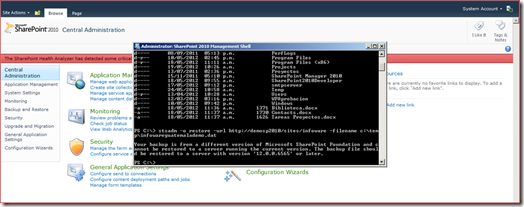
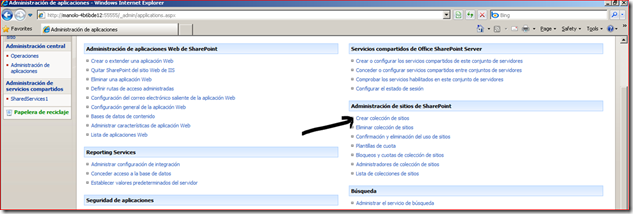
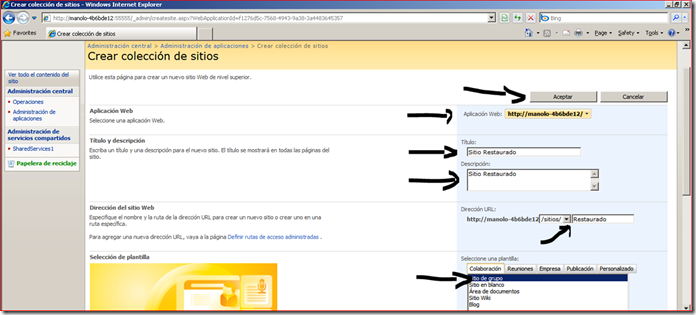
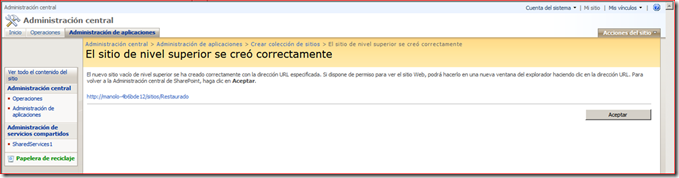
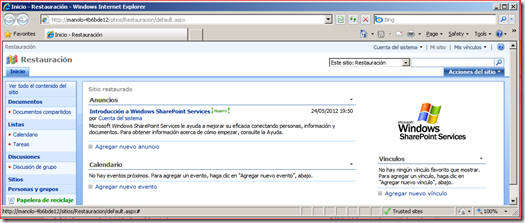
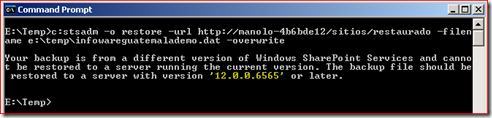

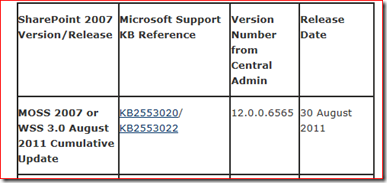
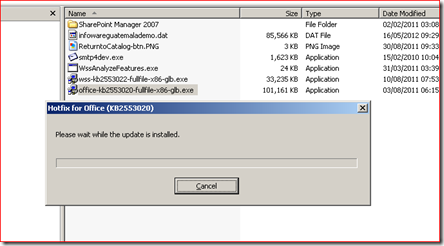
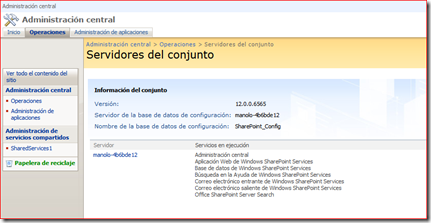
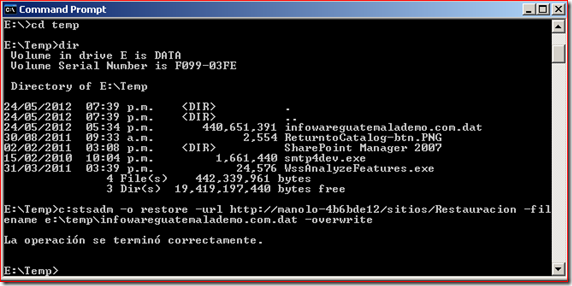


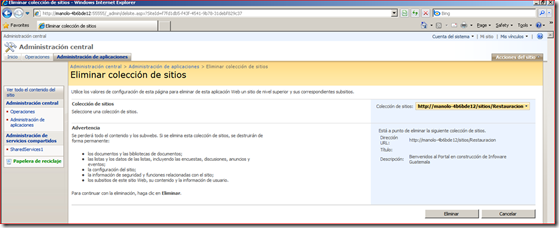
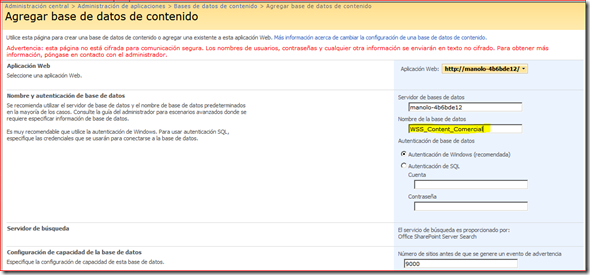
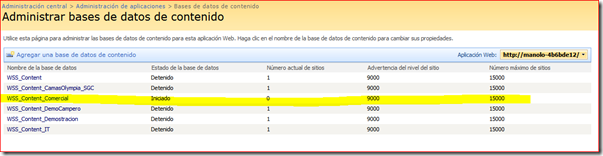
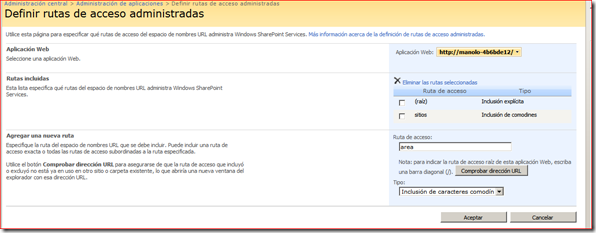
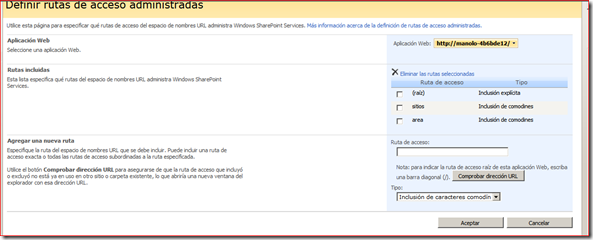
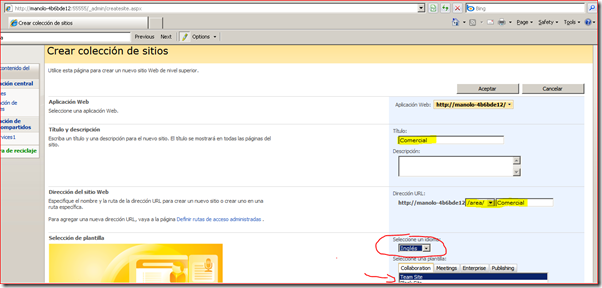
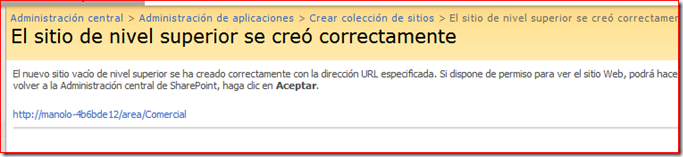
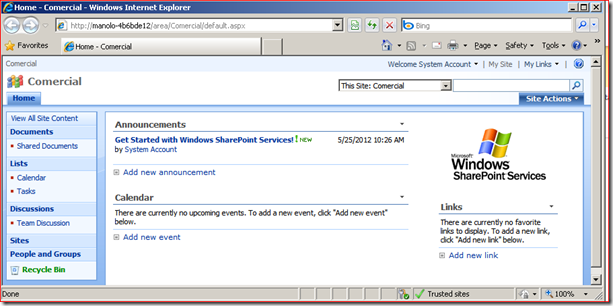
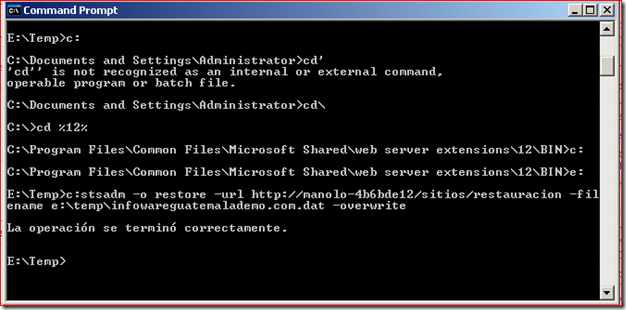
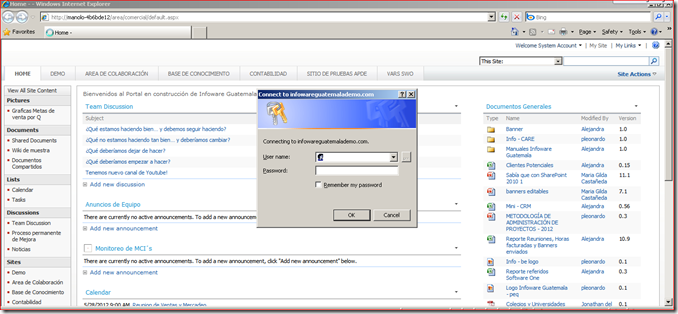
No hay comentarios.:
Publicar un comentario